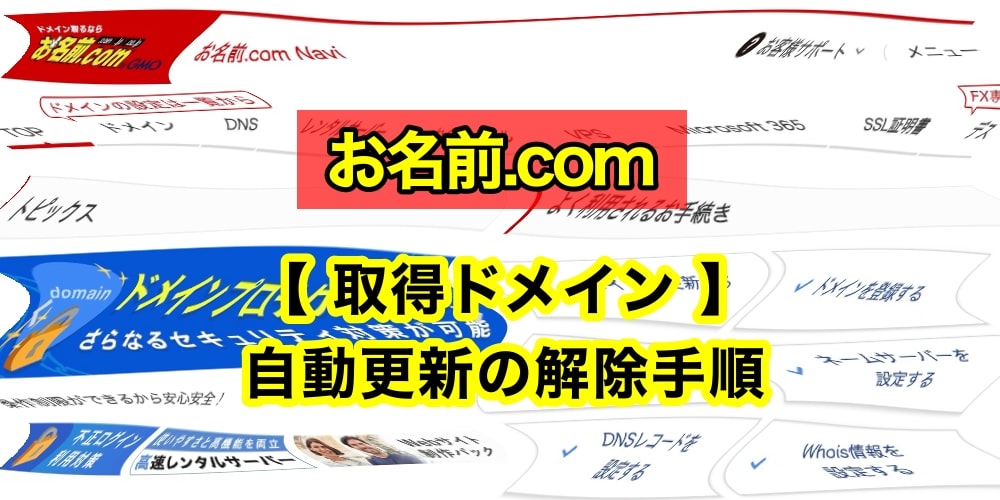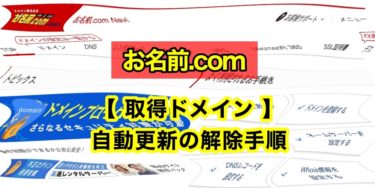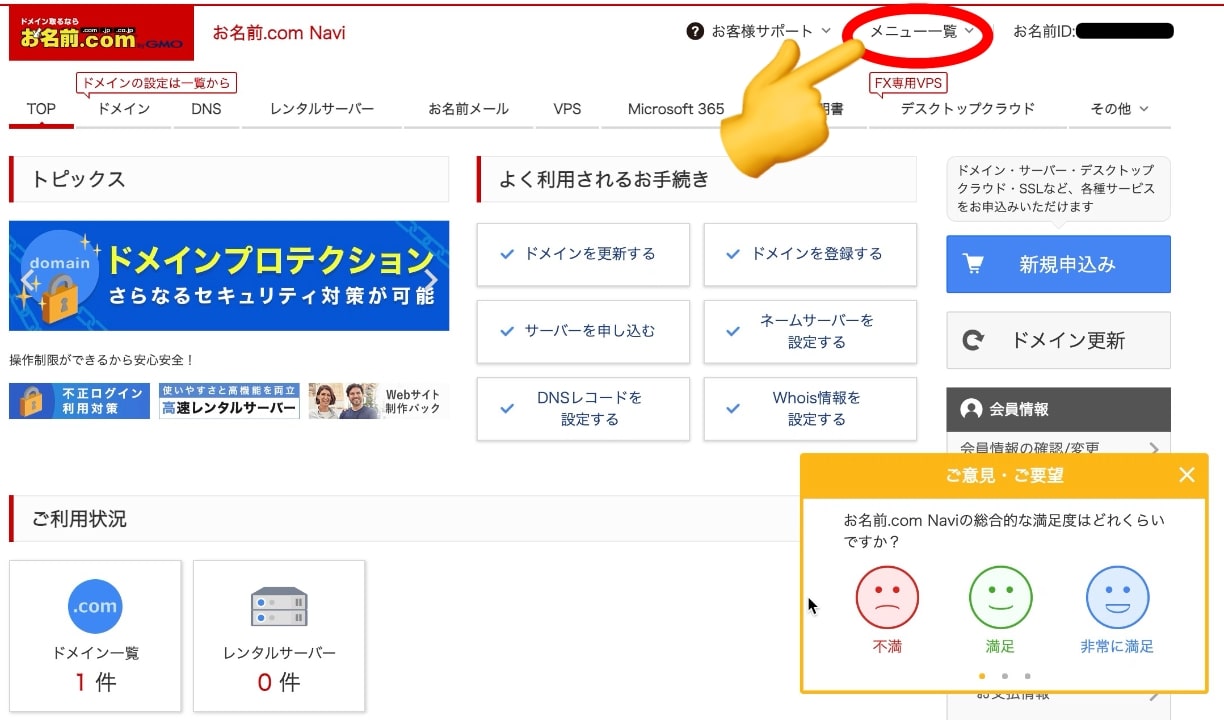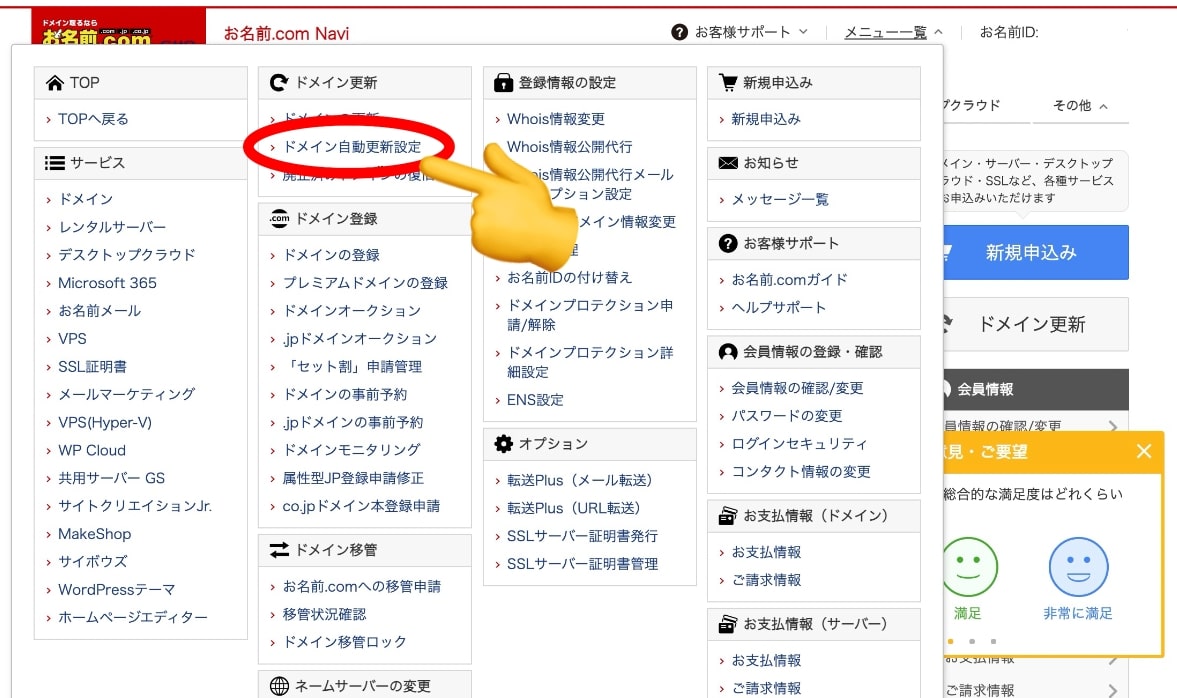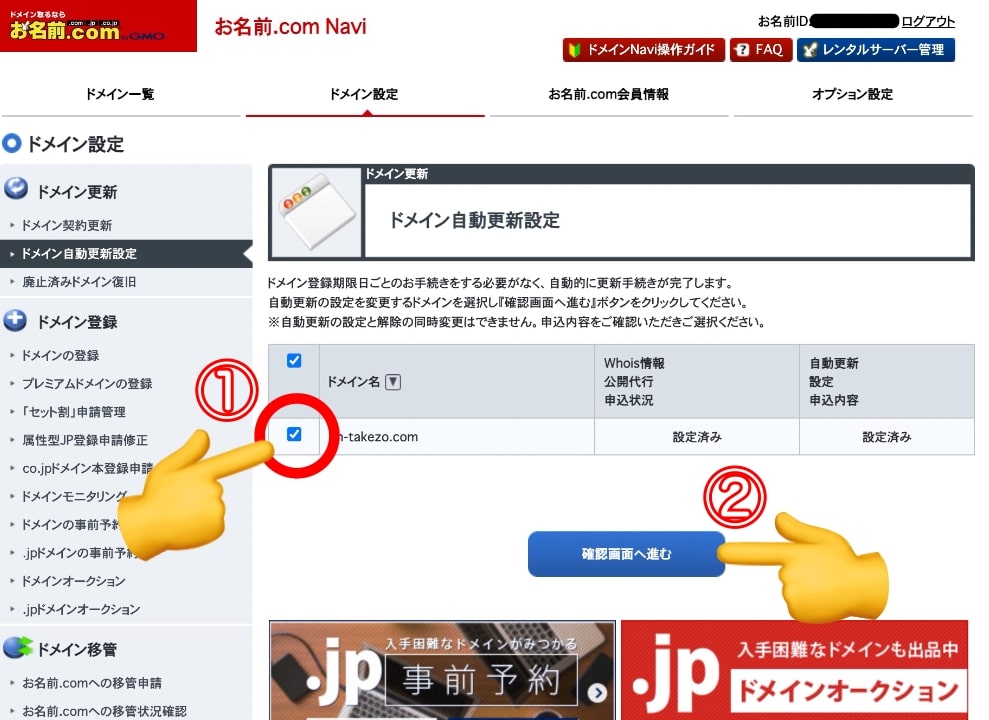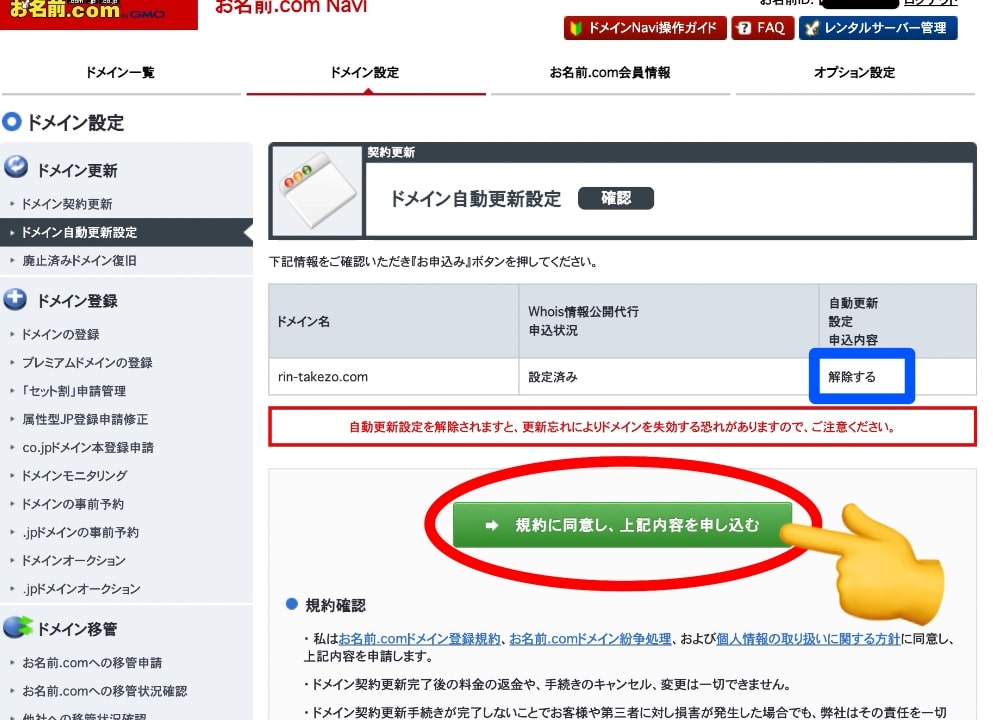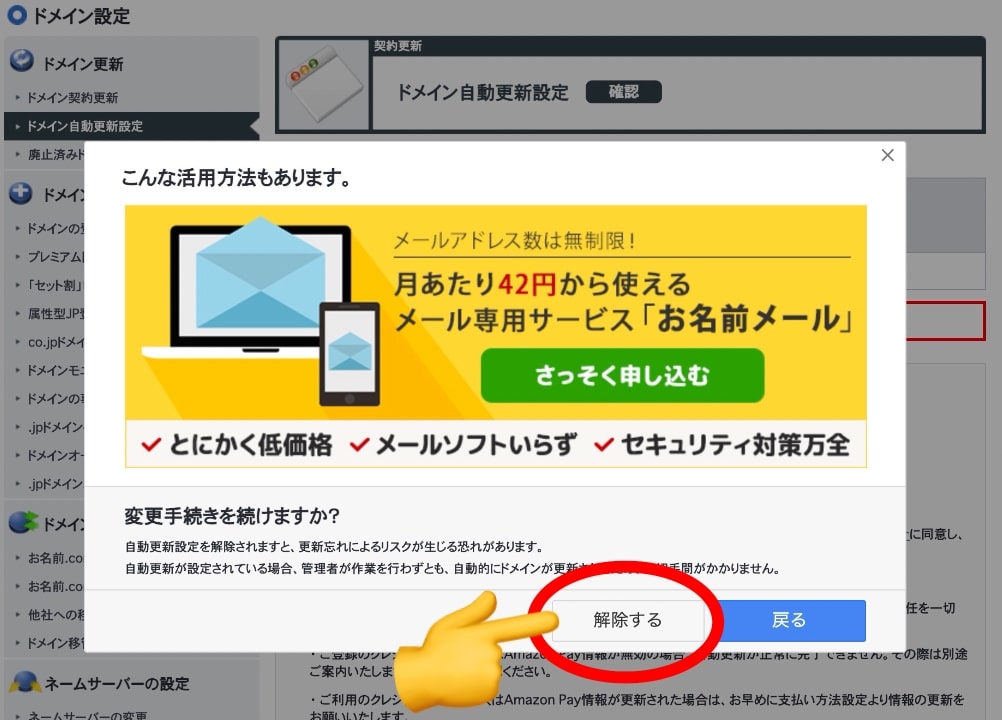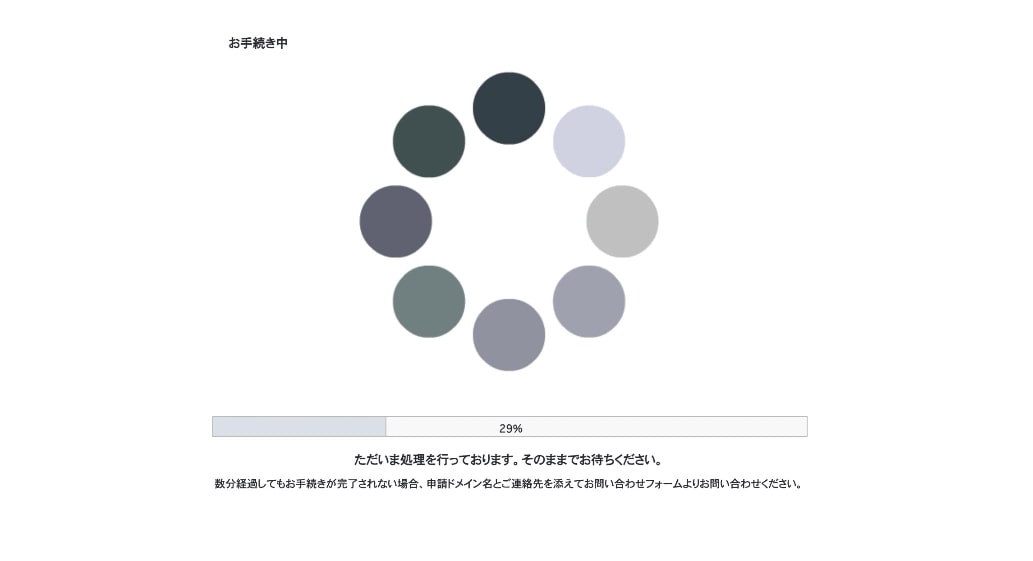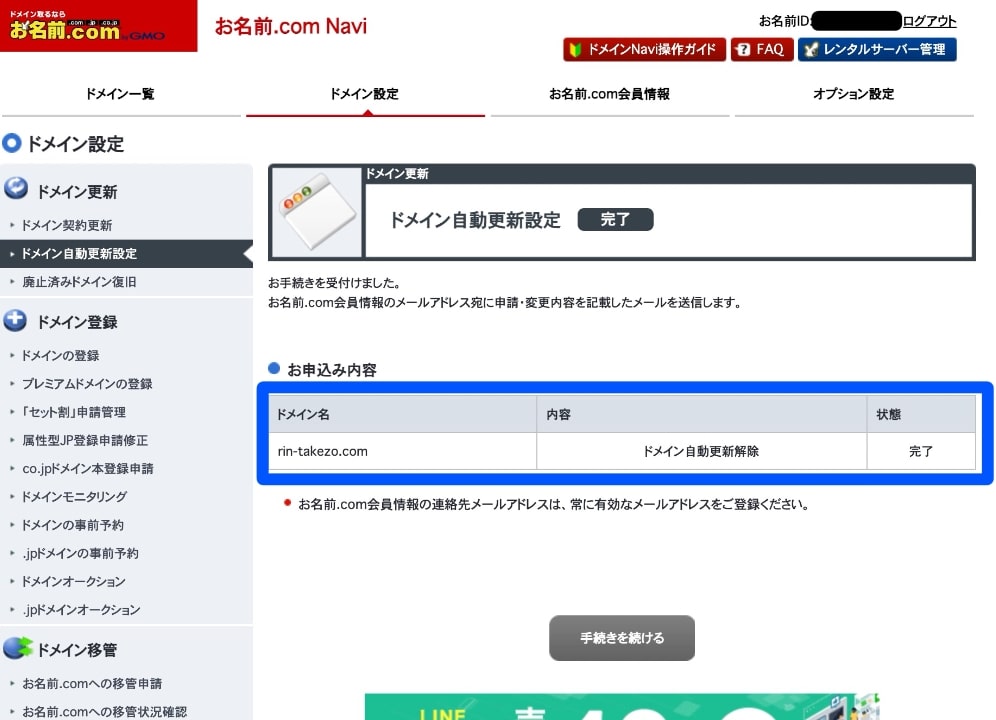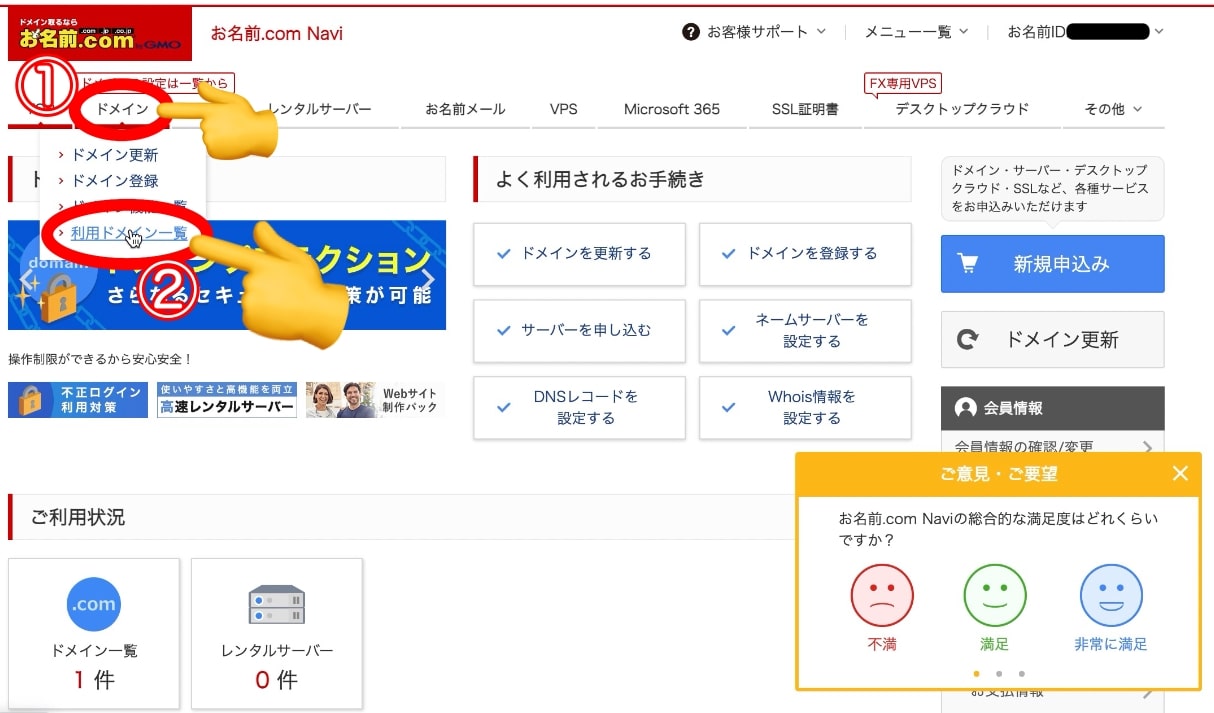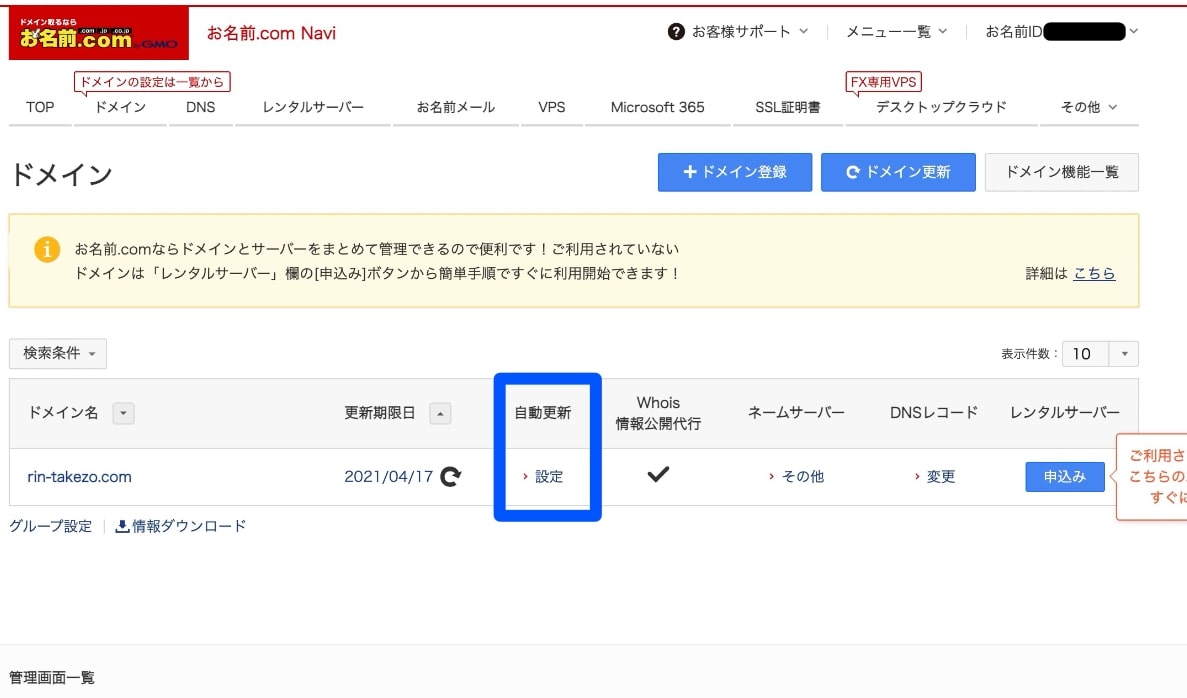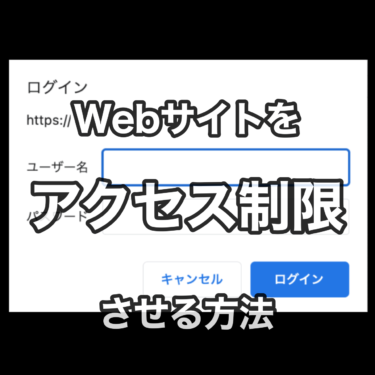『お名前.com』のドメインの自動更新を解除したい。
どこで設定するのか分かりません。
やり方を教えてください。
その質問にお答えします
今回は、『お名前.com』で取得したドメインの自動更新を解除する手順を解説します。
公式サイトでの「自動更新の解除」の設定場所が非常に分かりづらかったので、実際にやってみた時の画像を使って分かりやすくご紹介します。
困っている方のお役に立てれば嬉しいです^^
この記事の対象者
- お名前.comをご利用の方
- これからお名前.comをご利用される方
- 自動更新ではなく、都度更新をしたい方
この記事でできること
ドメインの自動更新解除
【所要時間】
『読むだけ』
⇒「約1分」
『やってみる』
⇒「3〜5分」
この記事の信頼性
元SEが実際に試した内容を、重要なポイントを含めながら解説しています。
当サイトの運営環境
実際の画像で解説!
ドメインの自動更新を解除する手順
観ただけで分かるYouTube動画
❶ お名前.comにログインし【メニュー一覧】をクリックします。
❷【ドメイン自動更新設定】をクリックします。
❸ 自動更新を解除したいドメインにチェックを入れ【確認画面へ進む】をクリックします。
❹ 青わく部分が『解除する』になっていることを確認し【規約に同意し、上記内容を申し込む】をクリックします。
❺【解除する】をクリックします。
❻ 手続き中
❼ 自動更新の解除が完了しますので、青わく部分を確認します。
対象のドメインが
『ドメイン自動更新解除』
『完了』
となっている事を確認しましょう!
最後に、「利用ドメイン一覧」のページにて最終確認をしておきましょう^^
❽ TOP画面から【ドメイン】→【利用ドメイン一覧】をクリックします。
❾ 青わく部分を確認します。
最後に
お名前.comは安価で良いのですが、広告メールがうるさいですね^^;
実際に使ってみて分かりましたが、【コスト・信頼性・機能性】をトータルで選んでみると、『ロリポップ!とムームードメイン』の組み合わせが最適ですね!